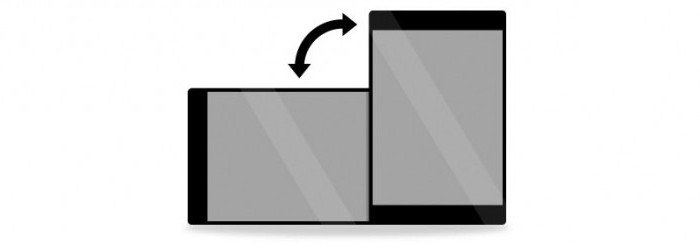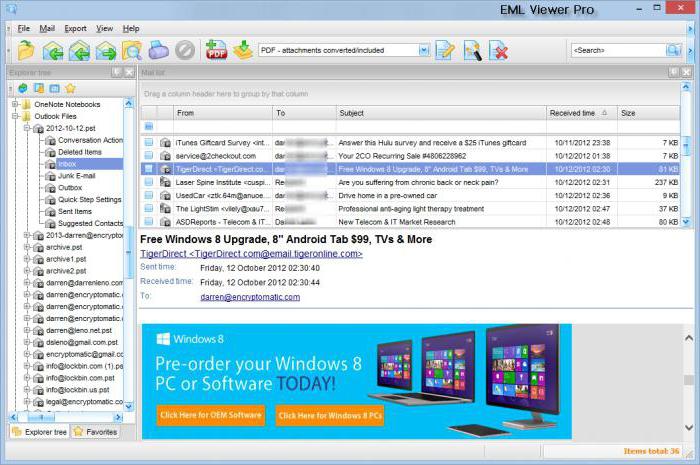A fényképformátum megváltoztatása
Gyakran elég fotóalbum készítése ésképfeldolgozás van szükség, hogy megváltoztassák méret, és itt van szó nem csak a saját csökkenése vagy növekedése, hanem megváltoztatni a formátumot, képarány, annak szükségességét, hogy adja meg a fotó bármilyen bizonyos szabványfelirattal kártyákat. Mindez a rendelkezésre álló eszközök segítségével végezhető el. Ha érdekel a fénykép formátumának megváltoztatása, ezt pontosan meg kell mondani. Szüksége van egy Adobe Photoshop alkalmazásra.
A fényképformátum megváltoztatása: Utasítás
Először meg kell nyitnia az eredeti képet tartalmazó fájlt. Ezt a menüben a "Megnyitás" szabványban végezzük
„Fájl”. Az előtte megjelenő ablakban meg kell adnia a kívánt fájl elérési útját, majd kattintson az "Ok" gombra. Most, hogy a fotó nyitva van, át kell másolnia a vágólapra. Ezt úgy végezheti el, hogy kiválasztja a későbbi másolásra szolgáló képet a Szerkesztés> Másolás menüponttal.
Használhatja a Ctrl + A billentyűparancsokat,majd Ctrl + C. Most új formátumú dokumentumot kell létrehoznia ebben a formátumban, ahogyan dolgoznia kell. Egy új ablakban ki kell töltened azokat a mezőket, amelyek érdeklődnek Öntől, nevezetesen a kép szélességének és hosszának paramétereit, amelyek a végén érkeznek. Meg kell választani a méretet azon egységekben, amelyekben a végeredményt el kell érni, lehet milliméter, centiméter, képpont - mind a legördülő menüben vannak.
Mielőtt megállapodott a létrehozottparamétereket, akkor ellenőrizni kell a "Felbontás" mezőt, amely egy adott technológiai értéket tartalmaz, amelynek helytelen értéke nagyon káros hatással lehet a jövő fényképének minőségére. A legoptimálisabb érték 300 pont / hüvelyk.
Ha továbbra is a formátum megváltoztatásáról beszélünkfotók, akkor érdemes megjegyezni, hogy minden elvégzett manipuláció után egy tiszta lap jelenik meg előtted. Most itt beilleszthet egy képet a pufferből. Most, hogy legyen egy kép, amelyet teljes egészében vagy részben megmutat.
Beszélgetés arról, hogyan változtathatjuk meg a fénykép formátumátPhotoshop, érdemes azt mondani, hogy most be kell illeszteni a régi képet egy új formátumba. A beillesztett töredéket le kell fordítani a szerkesztési módba, majd kattintson a "Szerkesztés" - "Szabad transzformáció" gombra. Ezután a behelyezett kép élei és sarkai körül kis négyzetek jelennek meg, amelyek segítik a folyamatot. A munka kényelme érdekében az egér mutatójának és a kép éleinek jó láthatósága szükséges. Ha az érdeklődési kör túlmutat a nézet szélén, akkor nagyon kényelmetlenül dolgozik.
Most, hogy az ellenőrzések és határokA végleges kép jól látható, képes skálázni. A Shift billentyű lenyomva tartásával gondosan húzza ki a négyzeteket a sarkokban. Érdemes tovább mozogni, amíg a látható rész a leginkább szükséges, és a másodlagos, ami nem szán a veszíteni, nem illik bele. A végleges választást az Enter gombbal kell megerősíteni. Mindig visszavonhatja az utolsó műveletet, ha az eredmény nem kielégítő.
Továbbra is foglalkozik a formátum megváltoztatásával kapcsolatbanfotók, érdemes megemlíteni, hogy a manipuláció befejezése után érdemes rákattintani a "Kép egyesítése" gombra, hogy eltávolítsanak további információkat a fájlból. És az utolsó dolog, hogy mentse a képet a lemezre. A leggyakoribb formátum a JPEG. A kép mentése a "File" - "Save As" menüparancson keresztül történhet. Az ablakban megjelenik az új fotó, formátum és tárolási hely neve.
Most már tudod, hogyan változtathatod meg a fotót, így elkezdheted a munkát.